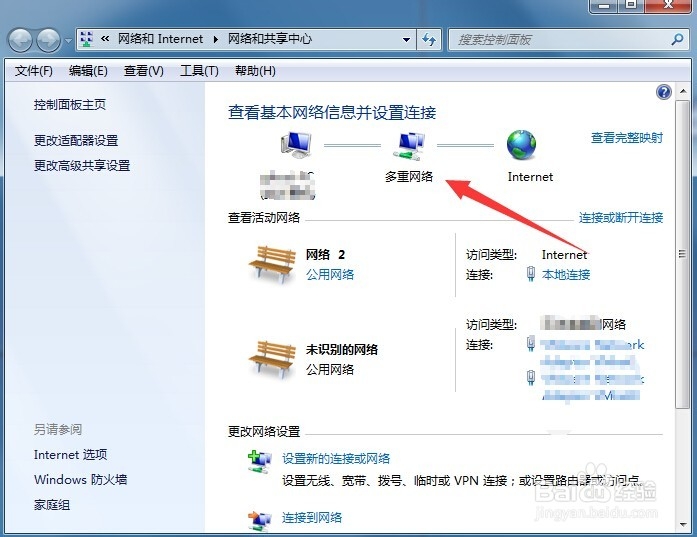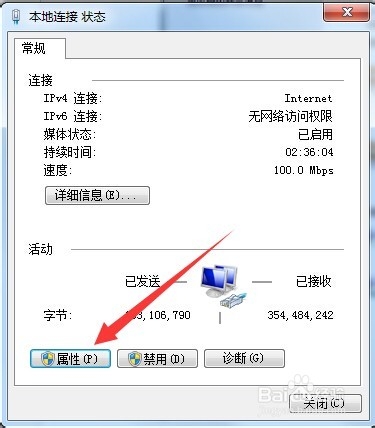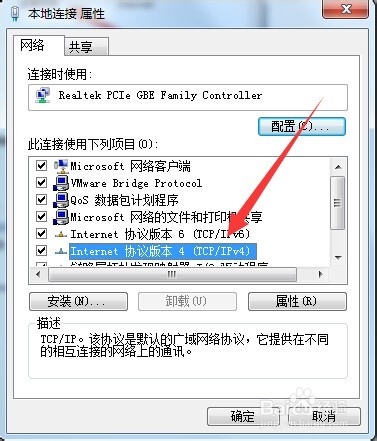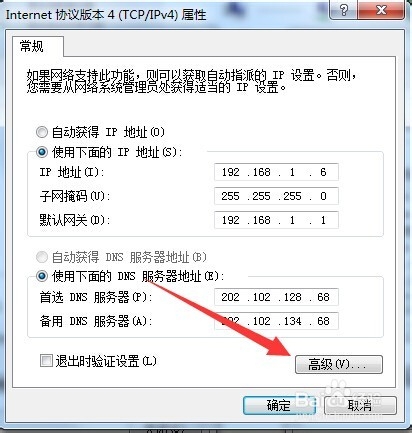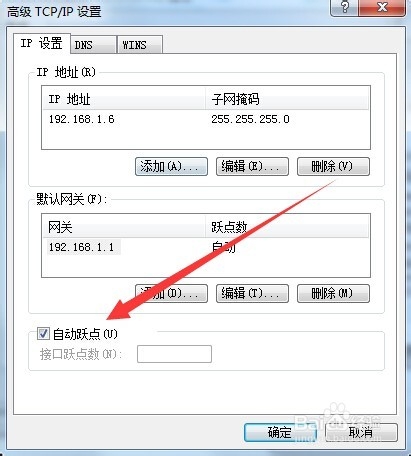一台电脑接两条宽带 Win 7双重网络叠加怎么设置
1、首先打开Windows 7系统的网络和共享中心,确认电脑已连接两个网络,如笔者是连接了一个有线,一个无线wifi网络
2、然后打开本地连接的状态窗口,点击属性按钮
3、然后打开本地连接的状态窗口,点击属性按钮
4、接着在打开的TCP/IPV4属性窗口中,点击高级按钮
5、打开高级TCP/IP设置窗口中,点击IP设置标签,然后把 自动跃点前的勾选去掉
6、接着在下面的接口跃点数中输入跃点数为20,最后点击确定保存。同样的方法,设置好无线网卡的跃点数也为20,全部设置完后重新启动电脑就可以了。
声明:本网站引用、摘录或转载内容仅供网站访问者交流或参考,不代表本站立场,如存在版权或非法内容,请联系站长删除,联系邮箱:site.kefu@qq.com。
阅读量:57
阅读量:42
阅读量:68
阅读量:41
阅读量:30